Jaké jsou nejlepší editory značek WMV pro úpravu metadat WMV [spolehlivý]
WMV je nativní formát souboru, se kterým se setkáte, pokud jste uživatelem Windows. Pomocí tohoto souboru můžete ukládat animace, klipy videa, epizody televizních pořadů s vysokým rozlišením při použití jedné nebo více kompresí videa společnosti Microsoft. Ačkoli to vše může zachovat, některé značky ve WMV potřebují opravy. I když můžete zobrazit metadata souboru WMV v programu Windows Media Player, nemůžete je upravit tak, aby byla správná. Jaký nástroj byste tedy měli používat ve Windows? V tomto případě představíme nezaujatou recenzi čtyř WMV tag editory Můžeš použít.

Část 1. Fenomenální editor značek WMV pro Windows a Mac [Doporučeno]
FVC Video Converter Ultimate je spolehlivý software, který vám nabízí ty nejlepší z nejlepších funkcí, které budete potřebovat k snadné úpravě metadat WMV. Tento program je k dispozici na všech operačních systémech Windows a Mac. Při používání tohoto nástroje zažijete novou úroveň bezproblémového odstraňování, úprav a aktualizace značek ve více než 1000 formátech, které tento software podporuje. Pro začátečníky tento nástroj představuje intuitivní rozhraní pro pochopení všech funkcí nástroje. Ideální je ale používat ho profesionálové pro pokročilé úpravy na svých videích. Není to úžasné? Na tento nástroj se můžete spolehnout, i když nemáte nebo máte zkušenosti s úpravami značek. Chcete provádět skvělé úpravy metadat pomocí softwaru? Pokud ano, další podrobnosti se zaměří na použití tohoto fantastického editoru značek WMV, ale nejprve si jej stáhněte do svého Windows nebo Mac a poté nainstalujte.
Výhody použití Ultimate WMV Tag Editor
- 1. Dokáže rychle upravit tagy pro WMV, AVI, MP4, MKV, MOV a dalších 1000+ dostupných formátů.
- 2. Podporuje all-in-one Toolbox, na kterém můžete ořezávat, stříhat, slučovat, stříhat, převracet video a další.
- 3. Je to nejlepší volba pro začátečníky a profesionály, kteří potřebují víceúčelový nástroj.
- 4. Stáhněte si ultimátní nástroj do svého systému Windows a Mac, přičemž budete mít stejné pokročilé funkce.
Stažení zdarmaPro Windows 7 nebo novějšíBezpečné stahování
Stažení zdarmaPro MacOS 10.7 nebo novějšíBezpečné stahování
Krok 1. Po úspěšné instalaci nástroje jej ihned spusťte. V rozhraní nástroje přejděte na Panel nástrojů sekce a hledejte Editor metadat médií; kliknutím na něj otevřete.
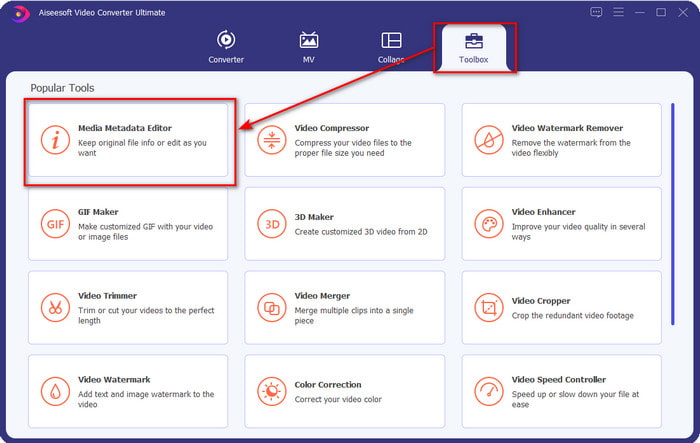
Krok 2. Udeř + po kliknutí na editor vyberte soubor WMV ve složce, která se zobrazí na obrazovce. Pokud jste se již rozhodli pro soubor, stiskněte Otevřít.
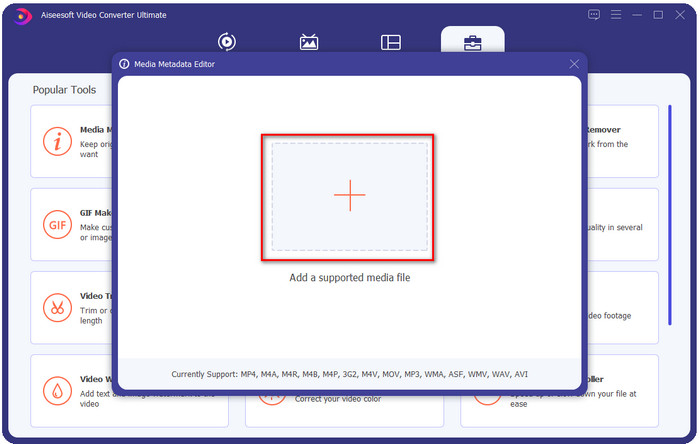
Krok 3. Vyplňte Textové pole podle vašich potřeb a poté klikněte Uložit pro použití značek, které jste přidali do souboru.
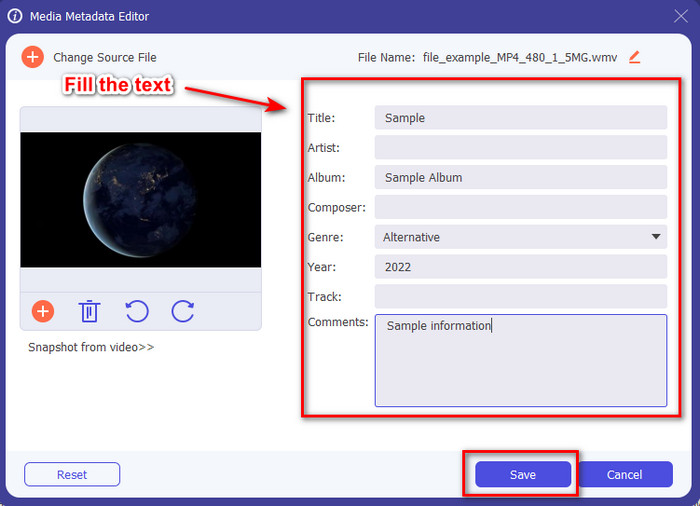
Příbuzný:
Část 2. Další 3 nejlepší editory značek ve Windows
Machete Video Editor Lite
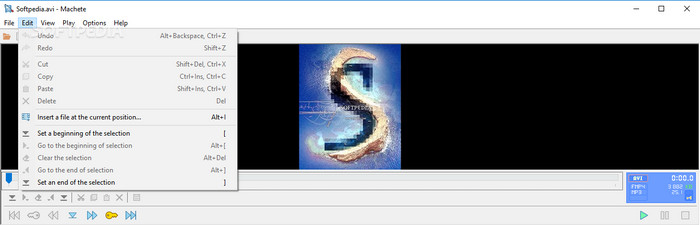
Machete Video Editor Lite je editor metadat WMV pro Windows, který si můžete stáhnout do svých počítačů. Pomocí tohoto nástroje můžete upravovat značky pouze pro AVI a MKV; jiný než tyto dva formáty není podporován. Jedná se o vyhrazený editor metadat pro Windows, takže se nemusíte obávat, pokud se pokusíte použít tento nástroj, protože vám pomůže s uvedeným úkolem. Přestože je to dobrý editor metadat, jeho GUI je zastaralé a potřebuje novější vzhled, aby mohl konkurovat lepším editorům GUI metadat na trhu. Kromě toho tento nástroj podporuje pouze dva formáty: AVI a MKV; to může být největší nevýhodou tohoto nástroje, protože ostatní editory tagů podporují různé formáty pro snadné nahrání souboru.
TigoTago
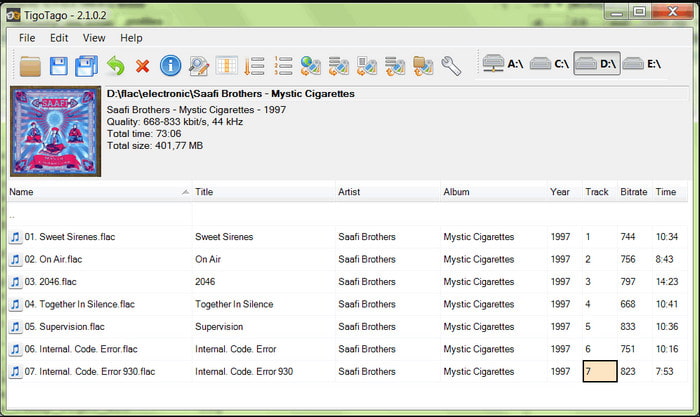
Dalším odevzdaným editorem značek WMV, který je k dispozici v systému Windows, je TigoTago. Na rozdíl od Machete Video Editor Lite tento nástroj podporuje tři video formáty, jako je MP4, WMV a AVI. Pokud chcete upravit audio tagy, můžete nahrát libovolné MP3, WMA, WAV a mnoho dalších. GUI nástrojů je velmi podobné tabulce, kde můžete vidět různé sloupce pro různé značky vašeho souboru. Bez ohledu na jeho grafické uživatelské rozhraní ve stylu tabulkového procesoru je stále potřeba upgradovat, protože to vypadá, že nástroj dlouhou dobu neobdržel žádnou aktualizaci. Při používání nástroje se setkáváme s některými matoucími funkcemi, které nám zabírají čas na úpravu značek, což je trochu problém. I když se tyto problémy mohou vyskytnout, stále si jej můžete zdarma stáhnout do systému Windows.
Vlastnosti ve Windows
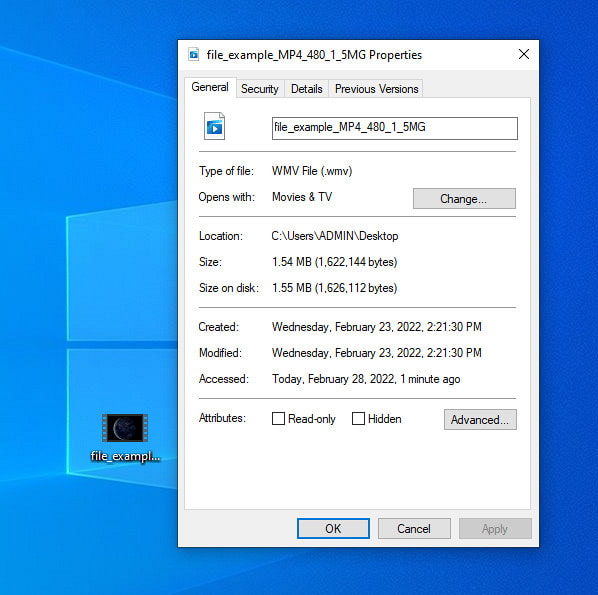
Vlastnosti ve Windows je jedinečná funkce, kterou můžete volně používat na jakémkoli operačním systému Windows. Tato funkce není ke stažení ani přístupná na webu, což je pro nás velká výhoda. Pomocí této funkce můžete snadno aktualizovat značky na libovolném mediálním souboru, například na WMV, během několika kliknutí. V poslední době některým uživatelům, dokonce i nám, je používání této funkce nepohodlné. Protože když jsme se pokusili aktualizovat metadata souboru na původní soubor, tagy nebyly uloženy. Očekávejte to, protože to není profesionální editor metadat. Pokud však chcete aktualizovat metadata WMV, stále je můžete snadno upravit.
Část 3. Nejčastější dotazy o editoru značek WMV
Mohu upravit metadata WMV na Macu?
Zcela ano, můžete. S pomocí ultimátního nástroje, který uvádíme výše, je tato práce snadná. Pokud tedy používáte Mac, stáhněte si nástroj do svého zařízení kliknutím na tlačítko stahování pro Mac a postupujte podle stejného postupu. Obrázky se však mohou ve funkci na Macu trochu lišit, ale značka, kterou jste přidali, se úspěšně uloží, aniž byste se museli zapotit.
Zobrazí se metadata WMV při sledování na Windows Media Player?
Při přehrávání v přehrávači Windows Media Player, nativním přehrávači médií v systému Windows, se značky na obrazovce nezobrazí. Můžete k nim ale přistupovat tak, že kliknete pravým tlačítkem myši na soubor, kliknete na Vlastnosti a zobrazí se miniokno, kde můžete vidět značky ve vašem souboru WMV. Pamatujte, že je můžete prohlížet, ale nemůžete je upravovat podle svých potřeb.
Ztratí přenos WMV na webu metadata?
Tento problém se velmi přirozeně vyskytuje u většiny mediálních souborů. Metadata se cestou ztratí, protože typ aplikace, kterou jste použili, potřebuje odstranit metadata, aby se zmenšila velikost souboru, aby byl přenos plynulý. Je tedy lepší zkopírovat metadata a odeslat je samostatně, abyste se tomuto problému vyhnuli.
Závěr
Nakonec jsou všechny nástroje, které vybíráme, nejúčinnějším editorem metadat WMV, který si můžete stáhnout nebo k němu volně přistupovat v každém operačním systému Windows, který podporuje rychlé nahrávání WMV. Ačkoli vám nástroje mohou pomoci, některé vás mohou zlomit; takže výběr dokonalého editoru značek je zásadní, aby se předešlo dalším problémům nebo poškození. Pokud stále přemýšlíte, o jaký nástroj se jedná, který má ideální editor tagů, multifunkční Toolbox a snadno se používá, hrdě prohlašujeme, že všechny tyto potřeby jsou dostupné na FVC Video Converter Ultimate. Na rozdíl od konkurence na trhu se tento nástroj zaměřuje na pomoc uživatelům s jejich každodenními problémy s videem, jako je konverze, úprava tagů, úpravy atd. Neuvěřitelné, že? No, to je to, co vám konečný nástroj může přinést.



 Video Converter Ultimate
Video Converter Ultimate Screen Recorder
Screen Recorder


